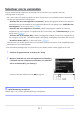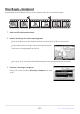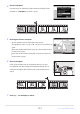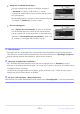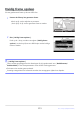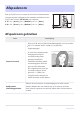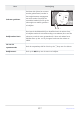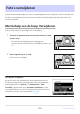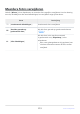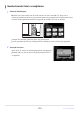Naslaggids (volledige instructies)
Table Of Contents
- Inhoudsopgave
- Invoering
- De camera leren kennen
- Eerste stappen
- Basisfotografie en afspelen
- Basis instellingen
- Opnamebediening
- Het i menu
- Afspelen
- Het weergavemenu: afbeeldingen beheren
- Het foto-opnamemenu: opname-opties
- Het foto-opnamemenu
- Foto-opnamemenu opnieuw instellen
- Opslagmap
- Bestandsnaamgeving
- Primaire slotselectie
- Secundaire slotfunctie
- Kies Afbeeldingsgebied
- Beeldkwaliteit
- Afbeeldingsgrootte
- NEF ( RAW )-opname
- ISO-gevoeligheidsinstellingen
- Witbalans
- Stel Picture Control
- Beheer Picture Control
- Kleur ruimte
- Actieve D-Lighting
- NR. lange belichting
- Hoge ISO-ruisonderdrukking
- Vignetcontrole
- Diffractiecompensatie
- Automatische vervormingscontrole
- Opnamen met flikkerreductie
- Meten
- Flitsbediening
- Flash-modus
- Flitscompensatie
- Focus modus
- AF-veldmodus
- Trillingsreductie
- Automatische Bracketing
- Meerdere belichtingen
- HDR (hoog dynamisch bereik)
- Intervaltimeropnamen
- Time-lapse-film
- Focus Shift-opnamen
- Stille fotografie
- Het filmopnamemenu: opties voor filmopname
- Het filmopnamemenu
- Filmopnamemenu opnieuw instellen
- Bestandsnaamgeving
- Bestemming
- Kies Afbeeldingsgebied
- Framegrootte/framesnelheid
- Filmkwaliteit
- Filmbestandstype
- ISO-gevoeligheidsinstellingen
- Witbalans
- Stel Picture Control
- Beheer Picture Control
- Actieve D-Lighting
- Hoge ISO-ruisonderdrukking
- Vignetcontrole
- Diffractiecompensatie
- Automatische vervormingscontrole
- Flikkerreductie
- Meten
- Focus modus
- AF-veldmodus
- Trillingsreductie
- Elektronische VR
- Microfoongevoeligheid
- Verzwakker
- Frequentierespons
- Vermindering van windruis
- Koptelefoonvolume
- Tijdcode
- Aangepaste instellingen: fijnafstemming van camera-instellingen
- Menu Aangepaste instellingen
- Aangepaste instellingen opnieuw instellen
- a1: AF-C prioriteitselectie
- a2: AF-S prioriteitsselectie
- a3: Focus volgen met Lock-On
- a4: Gebruikte focuspunten
- a5: Punten opslaan op oriëntatie
- a6: AF-activering
- a7: Beperk selectie van AF-veldmodus
- a8: Focuspunt rond
- a9: Focuspuntopties
- a10: AF bij weinig licht
- a11: Ingebouwde AF-hulpverlichting
- a12: Handmatige scherpstelring in AF-modus
- b1: EV-stappen voor belichtingsregeling
- b2: Eenvoudige belichtingscompensatie
- b3: Centrumgericht gebied
- b4: Optimale belichting nauwkeurig afstemmen
- c1: Ontspanknop AE-L
- c2: Zelfontspanner
- c3: Uitschakelvertraging
- d1: CL-modus Opnamesnelheid
- d2: Max. Continue vrijgave
- d3: Synchroniseren. Opties voor vrijgavemodus
- d4: Belichtingsvertragingsmodus
- d5: Sluitertype
- d6: Langere sluitertijden (M)
- d7: Beperk het selecteerbare beeldgebied
- d8: Volgorde van bestandsnummers
- d9: Instellingen toepassen op liveweergave
- d10: Kaderrasterweergave
- d11: Focuspeaking
- d12: Alles bekijken in continue modus
- e1: Flitssynchronisatiesnelheid
- e2: Flitsersluitertijd
- e3: Belichtingscomp. voor flits
- e4: Auto c ISO-gevoeligheidsregeling
- e5: Flitsmodellering
- e6: Auto Bracketing (Modus M)
- e7: Bracketingvolgorde
- f1: i menu aanpassen
- f2: Aangepaste bedieningselementen
- f3: OK-knop
- f4: Sluitersnelheid en diafragmavergrendeling
- f5: Instelschijven aanpassen
- f6: Laat de knop los om de draaiknop te gebruiken
- f7: achteruit-indicatoren
- f8: Omgekeerde ring voor focus
- f9: MB-N11-knoppen toewijzen
- g1: i menu aanpassen
- g2: Aangepaste bedieningselementen
- g3: OK-knop
- g4: AF-snelheid
- g5: AF-trackinggevoeligheid
- g6: Markeer weergave
- g7: MB-N11-knoppen toewijzen
- Het setup-menu: camera-instellingen
- Het instellingenmenu
- Formatteer de geheugenkaart
- Bewaar gebruikersinstellingen
- Reset gebruikersinstellingen
- Taal
- Tijdzone en datum
- Monitor helderheid
- Kleurbalans controleren
- Zoekerhelderheid
- Kleurbalans zoeker
- Helderheid van het bedieningspaneel
- Beperk de selectie van de monitormodus
- Informatieweergave
- Opties voor AF-fijnafstelling
- Lensgegevens zonder CPU
- Focuspositie opslaan
- Maak de beeldsensor schoon
- Afbeelding Stofverwijdering Ref Foto
- Pixel-toewijzing
- Afbeeldingscommentaar
- informatie over copyright
- Piep Opties
- Aanraakbediening
- HDMI
- Locatie gegevens
- Draadloze afstandsbediening (WR) opties
- Fn-knop op afstand (WR) toewijzen
- Vliegtuigmodus
- Maak verbinding met een smartapparaat
- Verbinding maken met pc
- Draadloze zender (WT-7)
- Conformiteitsmarkering
- Batterij-informatie
- USB stroomvoorziening
- Energiebesparing (fotomodus)
- Sleuf leeg Ontgrendelingsslot
- Menu-instellingen opslaan/laden
- Reset alle instellingen
- Firmware versie
- Het retoucheermenu: Geretoucheerde kopieën maken
- Mijn menu/Recente instellingen
- Draadloze verbindingen tot stand brengen met computers of slimme apparaten
- Camera- en netwerksysteemschema
- Verbinding maken met computers via Wi-Fi
- Verbinding maken met slimme apparaten
- Verbinding maken met netwerken met behulp van de WT-7
- Probleemoplossen
- Bekabelde verbindingen met computers en HDMI-apparaten
- Flitsfotografie op de camera
- Flitsfotografie op afstand
- Probleemoplossen
- Technische opmerkingen:
- Compatibele lenzen en accessoires
- Het cameradisplay en het bedieningspaneel
- Compatibele flitsers
- Andere compatibele accessoires
- Optionele MB-N11 Power Battery Packs
- Onderdelen van de MB-N11: namen en functies
- De MB-N11 bevestigen
- Batterijen plaatsen in de MB-N11
- Batterijen opladen met behulp van een lichtnetlaadadapter
- Een wisselstroomlaadadapter als stroombron gebruiken
- Het niveau van de batterijen in de MB-N11 controleren
- Voorzorgsmaatregelen voor gebruik
- Als het deksel van de houderkamer losraakt
- Specificaties
- Een stroomconnector en AC-adapter aansluiten
- Optionele MB-N11 Power Battery Packs
- Software
- Zorg voor de camera
- Onderhoud van de camera en batterij: waarschuwingen
- Specificaties
- Goedgekeurde geheugenkaarten
- Draagbare opladers (powerbanks)
- Capaciteit geheugenkaart
- Batterijduurzaamheid
- AF-hulpverlichting
- Handelsmerken en licenties
- Mededelingen
- Bluetooth en Wi-Fi (draadloos LAN)
- Kit Lens-handleidingen
- Wijzigingen gemaakt via firmware-updates
- Firmwareversie-informatie
- Functies beschikbaar met “C” firmwareversie 1.30
- Functies beschikbaar met “C” firmwareversie 1.40
- Nieuwe opties voor persoonlijke instellingen f2 “Aangepaste bedieningselementen”: “Focuspositie opslaan” en “Focuspositie oproepen”
- Nieuwe persoonlijke instelling: f9 “Focus Ring Rotatiebereik”
- Nieuwe persoonlijke instelling: f10 “Schakelaar focus/bedieningsringrollen”
- Opties voor afstandsbediening (ML-L7).
- Functies beschikbaar met “C” firmwareversie 1.50
- Functies beschikbaar met “C” firmwareversie 1.60
- Monitormodi "Prioriteit zoeker".
- Nieuwe voorbeeldinstellingen voor flitsfotografie
- Nieuwe persoonlijke instelling: d10 “Warme weergavekleuren”
- Nieuwe persoonlijke instelling: d11 “Beeldframe”
- Nieuwe persoonlijke instelling: g7 “Rode OPNAME Frame Indicator”
- Nieuwe optie voor het setup-menu: "Finder Display Size (Photo Lv)"
Markeer [ Selecteer om naar smartapparaat te verzenden ],
[ Selecteer om naar computer t
e verzenden ] of [ Selecteer
om te verzenden (WT) ] en druk op J
De foto wordt gemarkeerd met een W pict
ogram.
Selecteer om te verzenden
Volg de onderstaande stappen om de huidige fot
o te selecteren voor uploaden naar een
smartapparaat of computer.
De i menu-items die worden gebruikt om foto’s te selecteren voor uploaden variëren afhankelijk
van het type apparaat dat is aangesloten:
[ Selecteer om naar smartapparaat te verzenden ]: Wordt weergegeven wanneer de camera is
verbonden met een smartapparaat via ingebouwde Bluetooth met behulp van [ Verbinden met
smartapparaat ] in het setup-menu (
0 509 ).
[ Selecteer om naar computer t
e verzenden ]: Wordt weergegeven wanneer de camera is
aangesloten op een computer via ingebouwde Wi-Fi met behulp van [ Verbinden met pc ] in het
setup-menu (
0 513 ).
[ Selecteer om te v
erzenden (WT) ]: Wordt weergegeven wanneer de camera is aangesloten op
een computer via een WT-7 draadloze zender (afzonderlijk verkrijgbaar) met behulp van het item
[ Draadloze zender (WT‑7) ] in het setup-menu (
0 516 ).
Films kunnen niet worden geselect
eerd voor uploaden wanneer de camera via de SnapBridge app is
verbonden met een smartapparaat.
De maximale bestandsgrootte voor films die op een andere manier worden geüpload, is 4 GB.
Selecteer de gewenste foto en druk op de i knop.
D Uploadmarkering verwijderen
Herhaal stap 1 en 2 om de uploadmarkering te verwijderen.
211
De i knop (afspeelmodus)
-
-
-
1
2